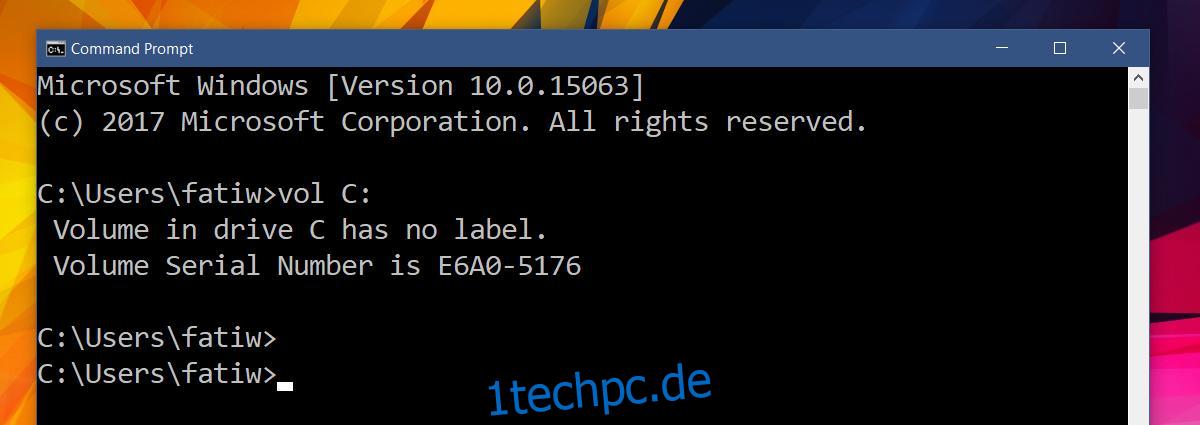Wenn es darum geht, einen PC zu bauen, kann man darüber diskutieren, welche Komponenten wichtiger sind. Sie werden offensichtlich mehr Geld für die Ressource ausgeben, die einen besseren PC ausmacht. Allerdings ist auf jedem PC oder Laptop die einzige wichtige, unersetzliche Hardwarekomponente die Festplatte. Daten werden auf Ihrem Laufwerk gespeichert. Wenn sich Ihr Laufwerk dem Ende seiner Lebensdauer nähert oder Sie Probleme damit haben, ist es möglicherweise an der Zeit, einen Blick auf Ihre Garantiereparaturoptionen zu werfen. Wie bei jeder Garantie müssen Sie wahrscheinlich zuerst Ihre Hardware identifizieren. HDDs und SSDs werden über ihre Seriennummer identifiziert. Wenn Sie Ihren Desktop oder Laptop nicht öffnen möchten, um die Seriennummer der Festplatte über die Befehlszeile zu finden.
Volume-Seriennummer
Öffnen Sie die Eingabeaufforderung in Windows. Geben Sie in der Windows-Suchleiste CMD ein und wählen Sie die Eingabeaufforderung aus den aufgelisteten Ergebnissen aus. Eine HDD und eine SDD haben zwei Arten von Seriennummern. Die erste ist eine „Volumen“-Nummer. Ihre HDD/SDD ist in zusätzliche Laufwerke unterteilt. Dies sind im Grunde die Bände. Jedes Volume hat seine eigene Seriennummer, die ihm vom Betriebssystem zugewiesen wird. Es hat nicht viel mit der eigentlichen Hardware zu tun, aber Sie können es immer noch über die Befehlszeile finden.
Geben Sie den folgenden Befehl ein;
vol C:
Sie können „C“ durch den Buchstaben des Laufwerks ersetzen, für das Sie die Seriennummer finden möchten.
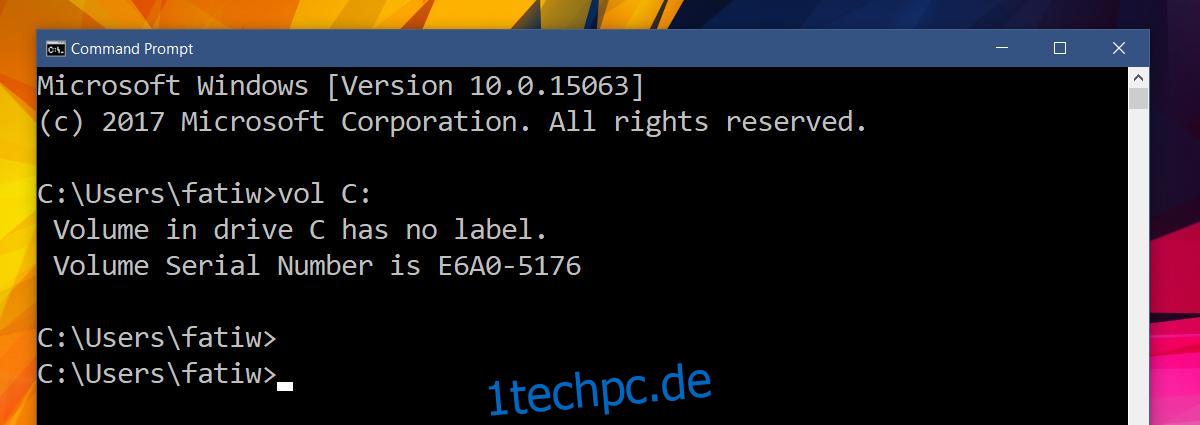
Sie werden feststellen, dass das C-Laufwerk auf meinem System zwar eine Seriennummer, aber kein Etikett hat. Wenn Ihr Volume kein Label hat, brauchen Sie sich keine Sorgen zu machen. Ein Label ist ein Optionsfeld für Laufwerke. Es ist nur der Name, den Sie Ihrem Laufwerk geben würden. Normalerweise benennen die Leute die Laufwerke auf ihrem System nicht. Wenn Sie denselben Befehl auf einem von Ihnen benannten USB-Laufwerk ausführen, erhalten Sie wahrscheinlich ein Label.
Seriennummer der Festplatte
Die Seriennummer der Festplatte oder der SSD unterscheidet sich von der Seriennummer des Volumes. Geben Sie den folgenden Befehl in die Eingabeaufforderung ein, um die Seriennummer der Festplatte oder der Solid-State-Festplatte zu finden.
wmic diskdrive get serialnumber
Dies ist die Seriennummer, die Sie dem Hersteller Ihres Geräts mitteilen können, wenn Sie Ihre Garantie einlösen möchten oder wenn Sie versuchen, Probleme damit zu reparieren/beheben.
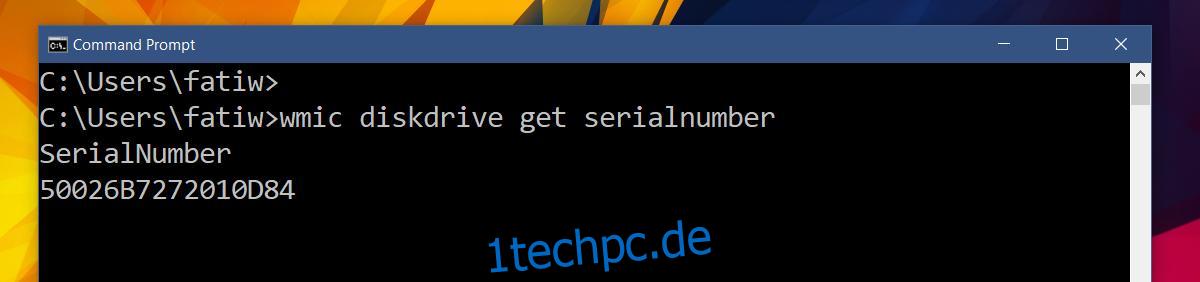
Mehr braucht es nicht. Dies funktioniert nur für interne HDDs oder SSDs und nicht für externe Speicher. Um die Seriennummer für den externen Speicher zu finden, schließen Sie ihn an Ihren PC/Laptop an und gehen Sie zum Geräte-Manager. Suchen Sie Ihr Speichergerät und gehen Sie zu seinen Eigenschaften.